당신의 사진에서 인상적인 빛 효과를 생성하는 것은 평균적인 사진과 인상적인 예술 작품 사이의 차이를 만들 수 있습니다. 이 가이드에서는 포토샵에서 당신의 주제에 매력적인 오버글로우를 만드는 방법을 배울 것입니다. 이 기술은 피사체가 배경과 더 잘 녹아들게 하고 동적인 시각적 결과를 생성하는 데 도움을 줍니다.
주요 사항
- 현실적인 빛 효과를 얻기 위해 오버글로우를 위한 흰색 스팟을 생성합니다.
- 브러시와 불투명도를 최적으로 설정하여 빛 효과를 이미지에 조화롭게 통합합니다.
- 효과를 단계적으로 적용하며 인내를 가지고 완벽한 최종 결과를 이끌어냅니다.
단계별 가이드
단계 1: 시작 상황 점검
먼저 원본 이미지를 살펴보는 것이 중요합니다. 당신이 만든 것이 성공적이며 등장인물이 잘 인식되는지 확인하십시오. 이것을 첫 단계로 하여 이후의 조정이 의미가 있도록 합니다.
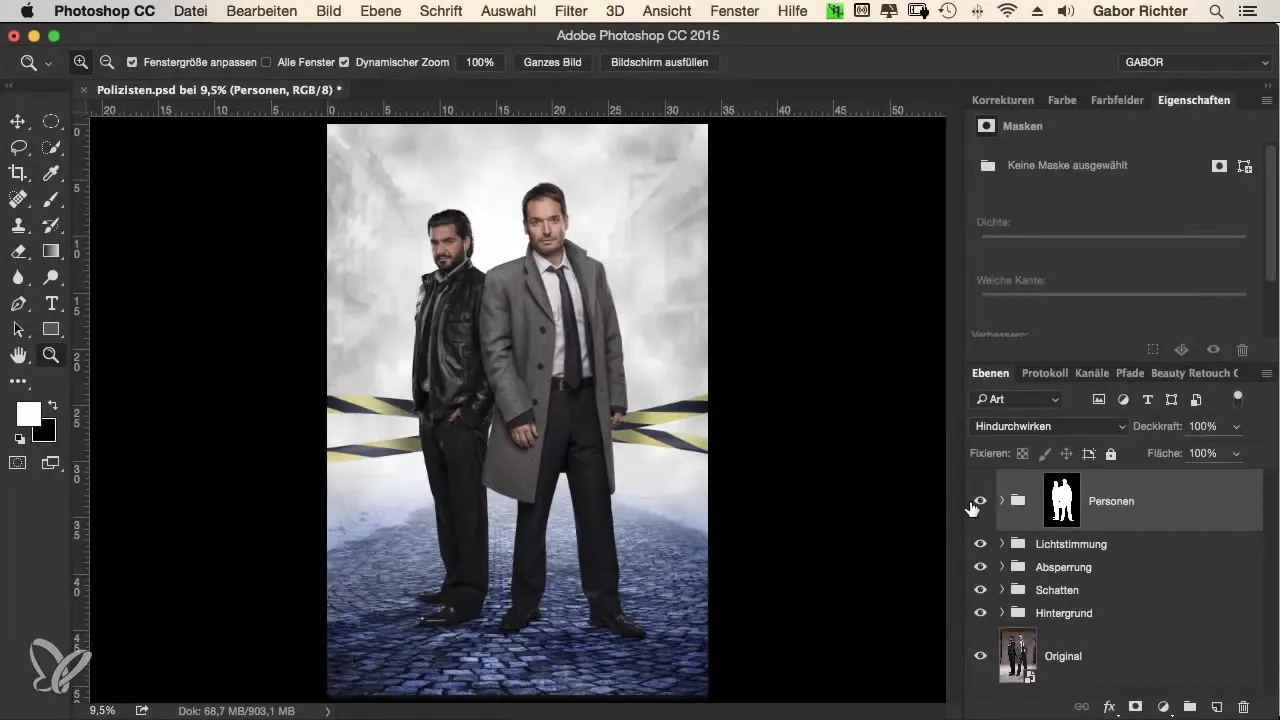
단계 2: 그룹 만들기
프로젝트에서 새로운 그룹을 생성하고 "오버글로우"라고 명명하세요. 이를 통해 명료성을 유지하고 이 효과와 관련된 모든 레이어를 한 곳에 조직할 수 있습니다. 이는 작업을 구조화하고 언제든지 조직 레이어로 되돌아가는 데 도움을 줍니다.
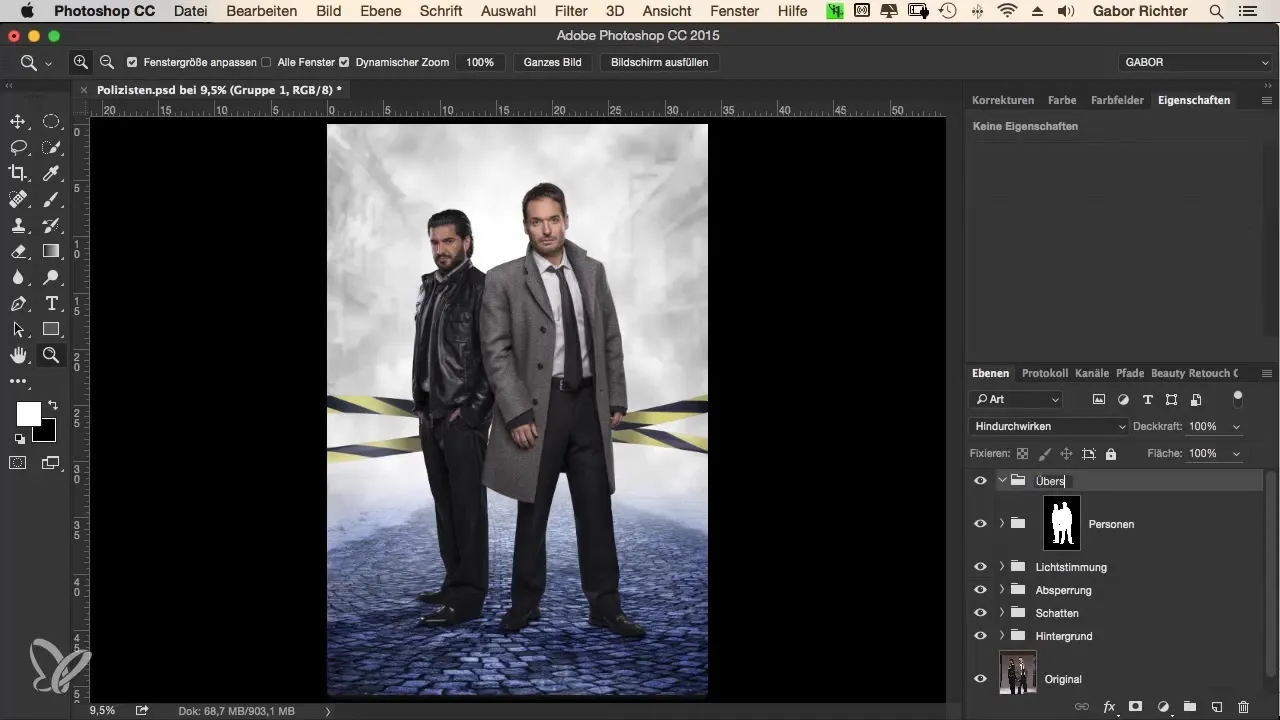
단계 3: 빈 레이어 만들기
이제 그룹이 있으니 새로운 빈 레이어를 생성합니다. 동일한 이름을 이 레이어에 사용하여 효과를 표시할 수 있습니다. 이렇게 하면 여러 레이어가 그룹 내에서 있을 때 더 쉽게 관리할 수 있습니다.
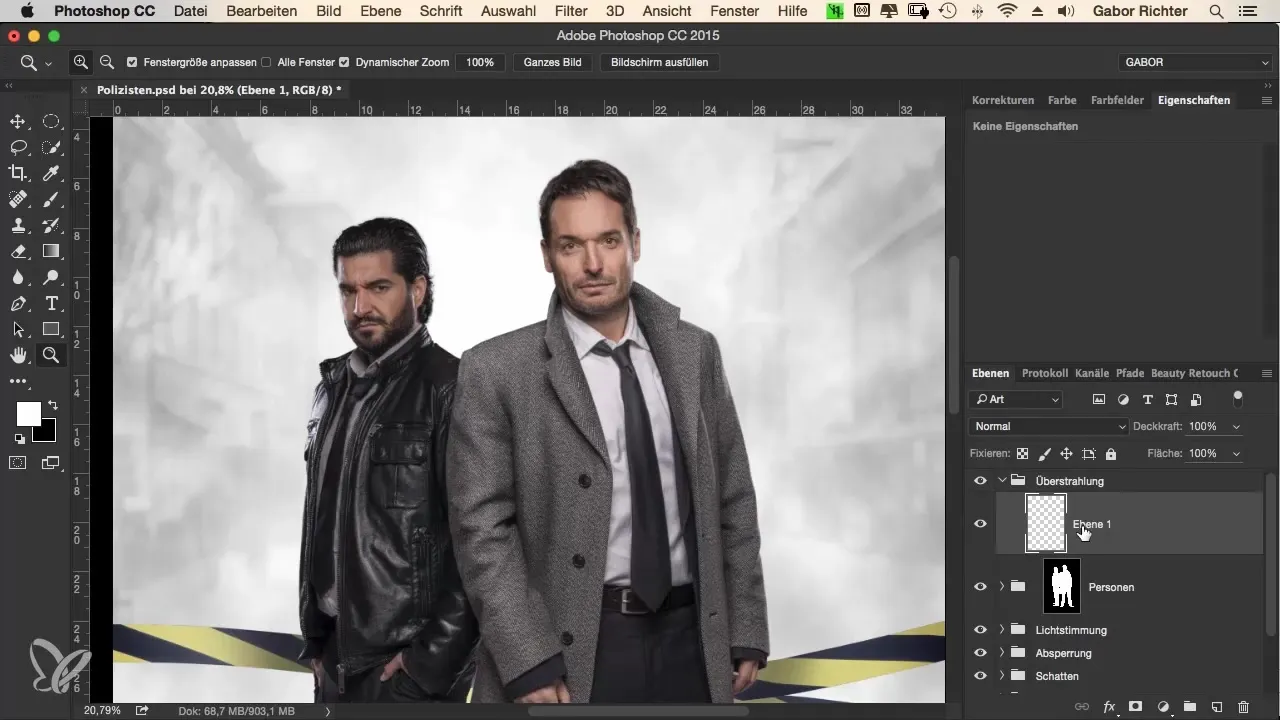
단계 4: 브러시 선택
약 200픽셀 크기의 브러시를 선택합니다. 원하는 오버글로우 표현이 나올 때까지 크기를 조절하여 실험하십시오. 큰 브러시 크기는 더 큰 빛 점을 만들고 이미지를 더 동적으로 만드는 데 도움을 줍니다.
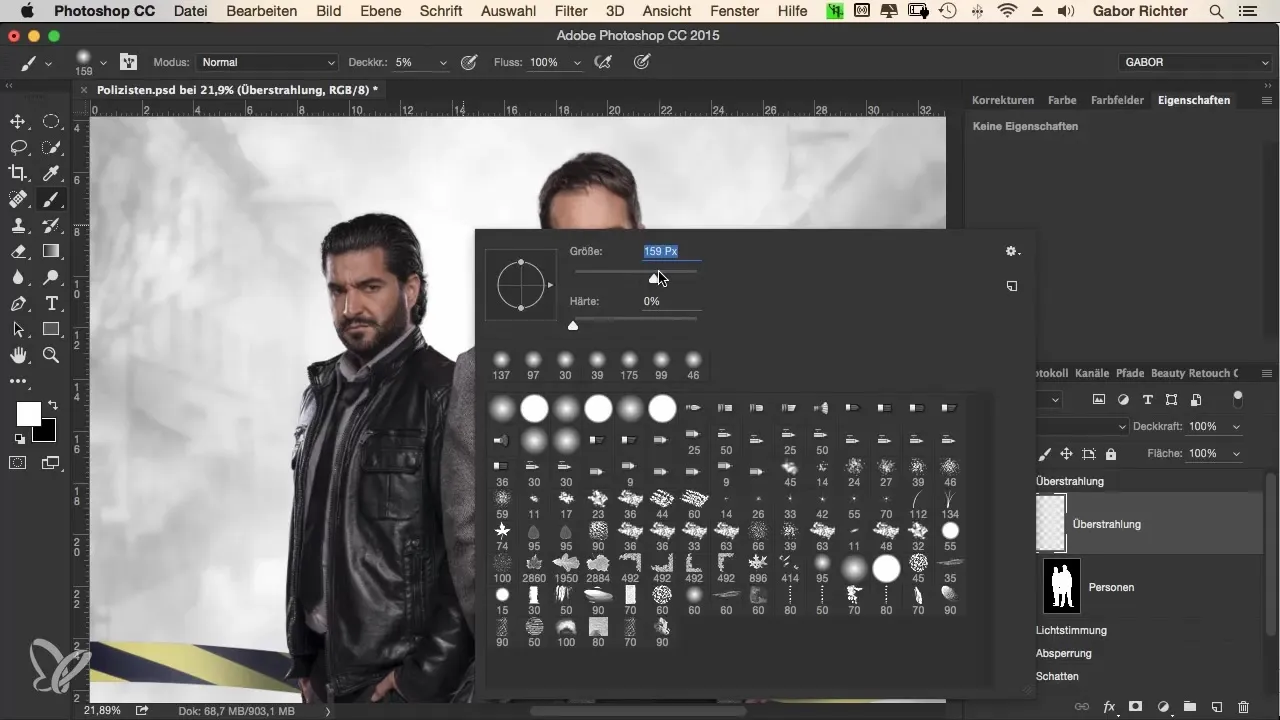
단계 5: 색상 입히기
Alt 키를 사용하여 밝기 정보를 수집하고 오버글로우에 순수한 흰색을 포함하도록 하십시오. 빛의 원천이 이상적으로 나타나야 할 영역, 예를 들어 인물의 목 등에 작은 빛을 점차적으로 그리기 시작합니다.

단계 6: 오버글로우 입히기
오버글로우는 섬세하게 시작해야 합니다. 작은 점의 빛 효과를 그리며 양을 조절하여 조화로운 분포를 이룹니다. 이는 빛의 환상을 향상시키고 동시에 불완전한 경계 영역을 감추는 데 도움이 됩니다.
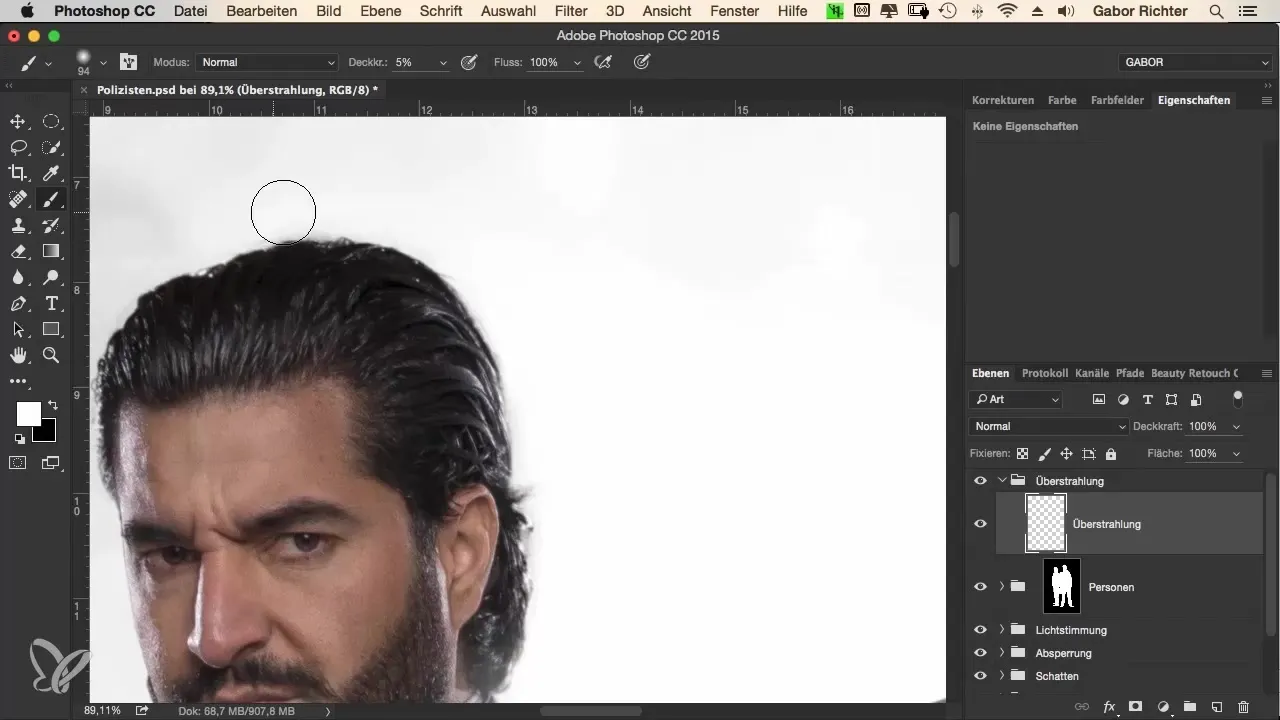
단계 7: 오버글로우 조정하기
경계와 머리카락 부분에서 오버글로우를 더 강하게 만들어 시각적 효과를 강화하도록 합니다. 이 단계에서는 인내가 필요합니다. 당신의 시간과 빛 점에 대해 실험할 필요가 있습니다. 동일한 부분에 여러 번 작업하여 더 부드러운 결과를 얻도록 합니다.
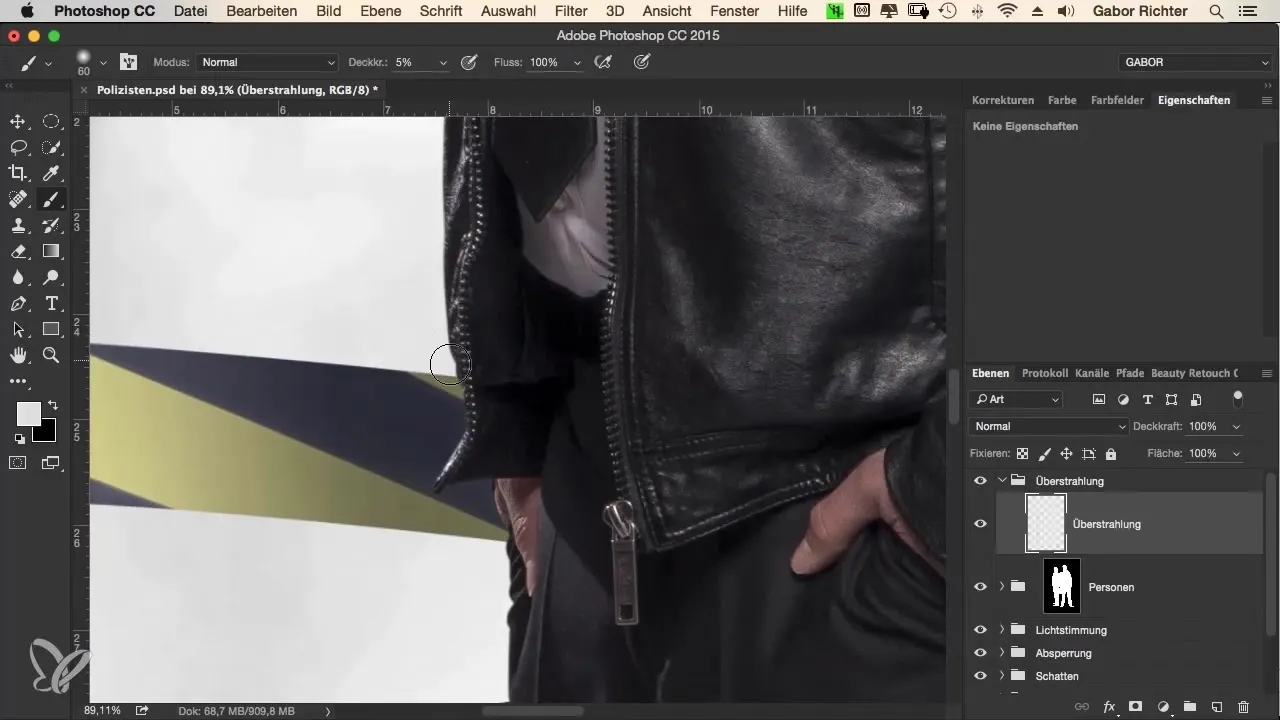
단계 8: 브러시 크기와 불투명도 변경
이 단계에서 브러시 크기를 약 300픽셀로 키우고 불투명도를 18-20%로 조정할 수 있습니다. 이렇게 하면 더 넓은 영역을 오버글로우에 포함시킬 수 있으며 인물의 얼굴 부분을 과하게 덮지 않도록 주의해야 합니다.
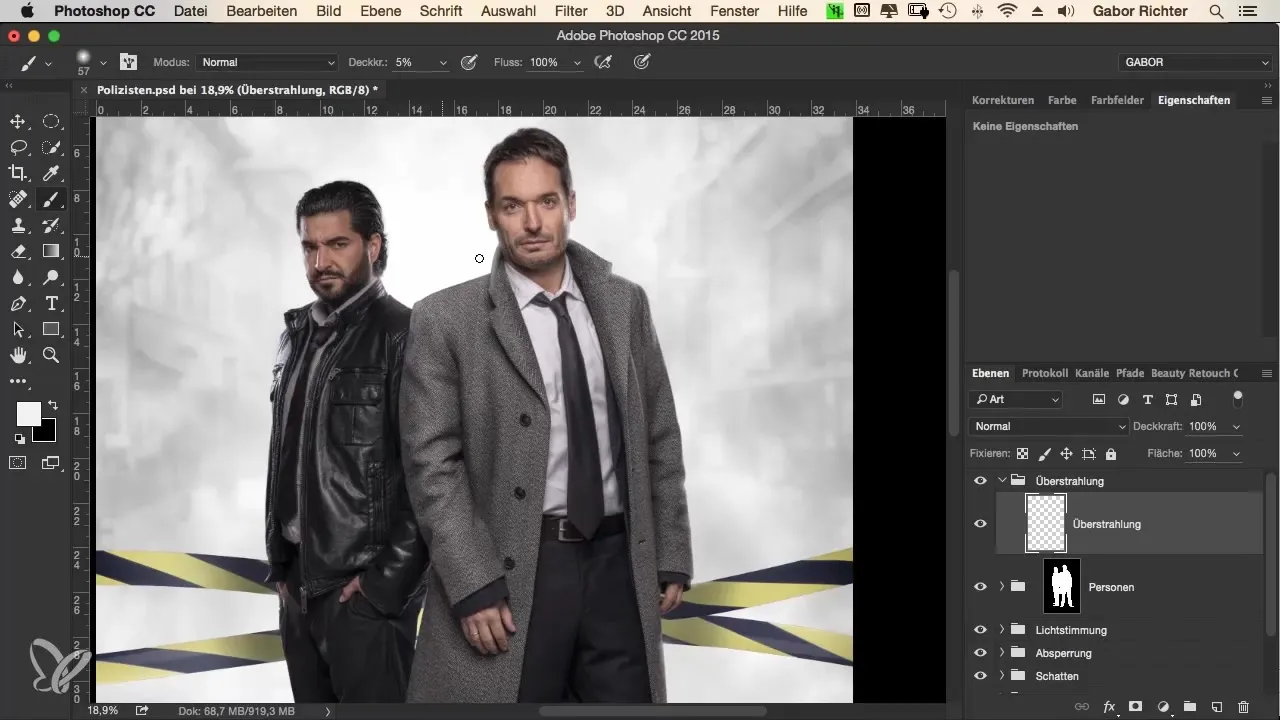
단계 9: 디테일 작업
가장자리 및 테이프와 같은 디테일을 살펴보십시오. 오버글로우가 모든 것이 조화롭게 녹아들도록 돕는 것이 중요합니다. 사실적인 효과를 보장하기 위해 피부를 넘어서는 일이 없도록 주의하십시오.

단계 10: 최종 점검
수정 후 원본 사진과 비교하여 이미지를 검토합니다. 오버글로우가 과장되거나 비자연적으로 보이지 않도록 주의합니다. 단일 레이어에도 적절히 적용되면 인상적인 효과를 낼 수 있습니다.
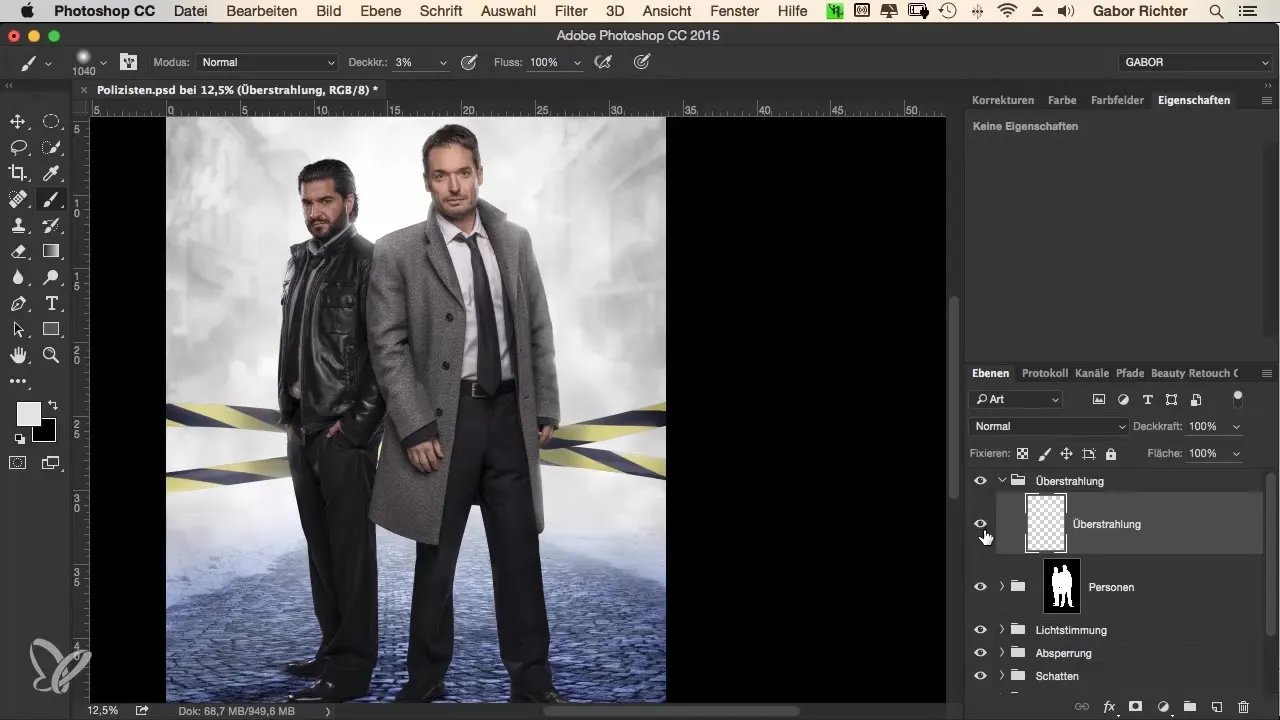
요약 - 범죄자 같은 모습 - 포토샵에서 오버글로우 효과를 효율적으로 구현하기
포토샵에서 오버글로우를 적용하는 것은 당신의 이미지 편집 과정에서 확실하게 개선할 수 있는 창의적인 기술입니다. 브러시 크기, 색조 및 인내심을 올바르게 조합하면 인상적인 빛 효과를 얻을 수 있습니다. 레이어를 깔끔하고 조직적으로 유지하여 명료성을 유지하고 창의적인 잠재력을 최대한 활용하십시오.
자주 하는 질문
오버글로우할 때 불투명도는 얼마나 되어야 하나요?5%의 불투명도가 부드러운 효과를 내기에 최적입니다.
오버글로우에는 어떤 도구를 사용하나요?200~300픽셀과 같은 적절한 크기의 브러시를 사용합니다.
기존 레이어에 오버글로우를 적용할 수 있나요?명료성을 유지하기 위해 새로운 레이어 또는 그룹을 만드는 것이 좋습니다.


